Може да сте се сблъскали със странен проблем, когато се опитате да актуализирате или инсталирате приложението за iOS от App Store. Иконата на приложението е в сиво и показва „Waiting“; завинаги. Сега може да има редица причини, поради които приложението не се изтегля, но за щастие има начини да се поправи това. Това не се случва често, но само в случай, че приложенията за iPhone заседнат в „Изчакване“, когато се опитате да ги инсталирате или актуализирате, всъщност не можете да направите нищо друго освен да отмените изтеглянето и да го рестартирате.
Проблемът обаче не е необичаен. Има определени случаи, когато това може да се случи твърде често. Проблеми с мрежата, недостатъчно място или приложения, работещи във фонов режим, могат да играят роля в този проблем. Какъвто и да е проблемът, ние ще го намерим и ще го поправим. Просто преминете през посочените по-долу корекции.
Как да поправим приложенията, останали при чакане в iOS 13 на iPhone или iPad
- Проверете вашата мрежа и изтеглете отново приложението
- Място на iPhone
- Затворете фоновите приложения
- Още съвети за поправяне на приложения, останали в чакане
Проверете вашата мрежа и изтеглете отново приложението
Първо, ако сте на 4G / 3G / LTE, може да искате да се уверите, че няма проблеми с мрежата. Ако използвате Wifi, проверете дали Wi-Fi е стабилен и се справя добре. По-голямата част от проблема с приложенията, заседнали в „Изчакване“, е най-вече защото няма стабилна мрежа за данни.
Забележка: Сега можете да използвате Cellular Data за изтегляне на приложения, които са до 200 MB.
След като коригирате това, може пак да се наложи да изтеглите приложението отново. Изтрийте приложението, което се инсталира (задръжте го и когато се разклати, натиснете бутона „X“). Преинсталирайте го отново от App Store.

Място на iPhone
Преминете към Общи → Съхранение на iPhone → и се уверете, че имате достатъчно свободно място. Обикновено това не е проблемът, но ако запазите много музика, видеоклипове и други данни от приложенията на iPhone, може просто да срещнете проблеми, когато изтеглите приложение.
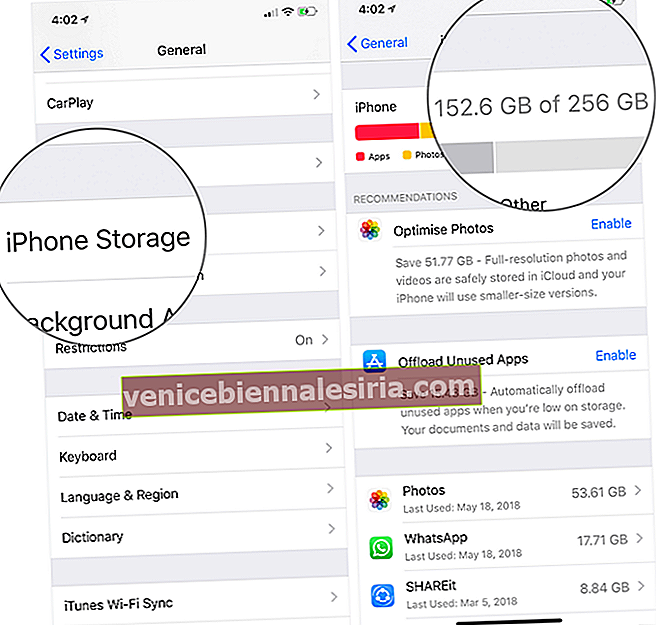
Също така, ако приложението, което е останало на „Изчакване“ се появи в този списък, трябва да го докоснете и да кликнете върху Изтриване на приложение. Това ще изчисти изтеглянето и можете да изтеглите приложението отново.
Затворете фоновите приложения
Другата причина - не доказана, но подозирана - е много приложения, работещи във фонов режим. Ако имате куп от тях, работещи във фонов режим, това доста забавя системата. За да разрешите това, отидете на превключвателя за многозадачност, като двукратно натиснете бутона за начало и след това премахнете всички приложения, които работят във фонов режим.

След като бъде изчистен, iPhone разполага с достатъчно ресурси за по-бърза обработка. Опитайте да изтеглите приложението сега.
Ами ако това все още не реши проблема ви?
Има куп неща, които трябва да проверите:
- App Store изпитва огромно натоварване: може би това е проблем със сървъра. Опитайте отново след малко
- iPhone е с малко ресурси. Рестартирайте вашия iPhone
- Опитайте да инсталирате приложението чрез iTunes, вместо директно от iPhone
Обобщавайки…
Това е всичко от моя страна. Ако знаете каквато и да е друга корекция или решение за отстраняване на този проблем, уверете се, че сте го записали в коментарите. Освен това, ако някоя от споменатите тук поправки ви е помогнала да разрешите проблема, тогава също коментирайте това, за да помогнете на други потребители.
Свързани статии:
- Как да променя региона на App Store на iPhone или iPad
- Отменете абонамента за App Store от iPhone, iPad, Mac и Apple TV
- Как да получите вашето приложение за iPhone / iPad по-бързо одобрено в App Store
- Как да възстановите изтрити приложения на iPhone или iPad




![Най-добри аксесоари за iPad Pro [2018] през 2021 година](https://pic.venicebiennalesiria.com/wp-content/uploads/blog/996/67XJ59H2AZpic.jpg)




